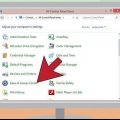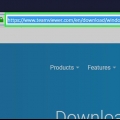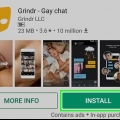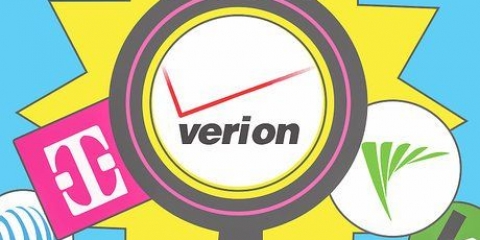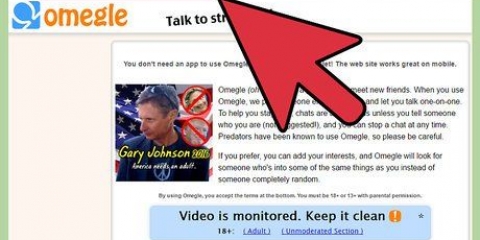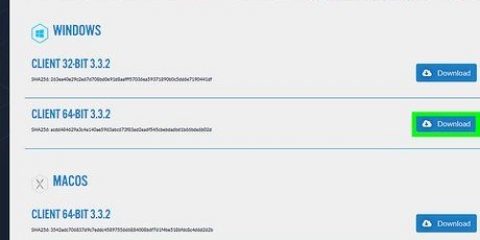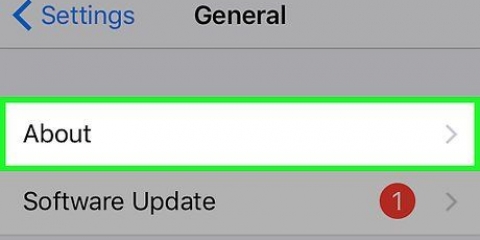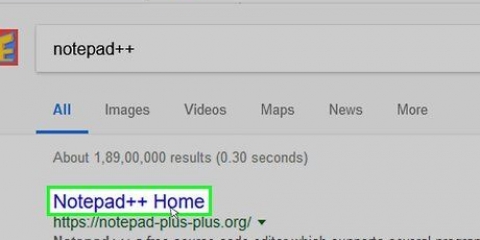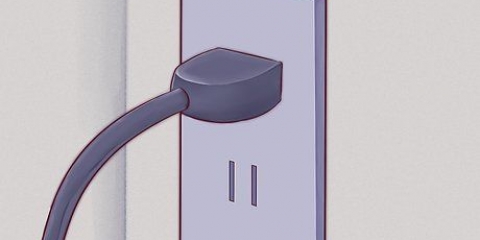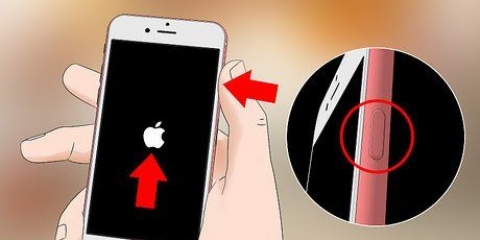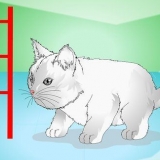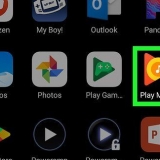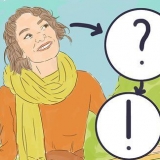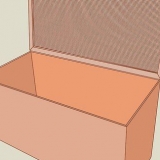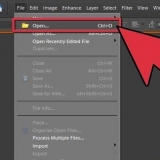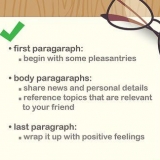Buig jou vingers effens en plaas dit op die sleutels langs die f en J. Jou linker pinkie rus op die a en jou ringvinger op die s, en jou middelvinger op die d Jou regter pinkie rus op die ;, jou regterringvinger op die l, en jou regtermiddelvinger op die k. Jou duime rus op die spasiebalk.


















alt+oortjie ↹: Skakel tussen vensters ⊞ wen+d: Minimaliseer of herstel venster alt+F4: Maak die lopende program of venster toe Ctrl+C: Kopieer die geselekteerde item of teks Ctrl+X: Knip die geselekteerde item of teks Ctrl+V: Plak die gekopieerde item of teks ⊞ wen+E: Wys die Windows Explorer ⊞ wen+f: Maak die soekfunksie oop ⊞ wen+R: Wys die Run-venster ⊞ wen+pouse: Wys die venster Stelseleienskappe ⊞ wen+l: Sluit die werkstasie ⊞ Wen: Maak die Start-kieslys/Beginskerm oop ⊞ wen+l: Verander gebruiker ⊞ wen+bl: Verander die aktiewe vertoning Ctrl+⇧ Verskuiwing+Ontsnap: Taak bestuurder
Ctrl+a: Kies alle teks Ctrl+B: Tekskeuse word vetgedruk Ctrl+ek: Tekskeuse word kursief Ctrl+s: Stoor dokument Ctrl+bl: Druk Ctrl+E: Belyn sentrum Ctrl+Z: Ontdoen Ctrl+N: Nuwe dokument Ctrl+f: Soek teks in dokument
Gebruik 'n rekenaarsleutelbord
Inhoud
Wanneer jy leer om `n rekenaar te gebruik, is dit belangrik om te weet hoe om `n sleutelbord behoorlik te gebruik. Dit is die belangrikste manier waarop jy met jou rekenaar sal kommunikeer, en jy kan baie funksies uitvoer deur net die sleutelbord te gebruik. Eerstens sal jy die kuns van tik moet aanleer, `n vaardigheid wat jou produktiwiteit aansienlik kan verhoog. Sien stap 1 hieronder om te begin.
Trappe
Deel 1 van 5: Sit agter die sleutelbord

1. Sit in `n goeie posisie. Om druk op jou hande, rug, nek en ander gewrigte te vermy, sit agter die sleutelbord in goeie postuur. Sit effens terug in jou stoel, sodat die stoel jou lae rug ondersteun. Ideaal gesproke moet jou elmboë effens af gedraai word om sirkulasie aan te help. Jou voete moet stewig op die grond geplant wees.
- Staande lessenaars is besig om in gewildheid te word, maar `n onbehoorlik geposisioneerde lessenaar kan swak postuur bevorder. Jou staande lessenaar moet op elmboogvlak of net `n bietjie laer wees. Die skerm moet op ooghoogte wees om nie vooroor te buig nie, en ongeveer 60 cm van jou oë af.

2. Plaas die sleutelbord in die middel. Terwyl jy tik, moet die sleutelbordspasiebalk in verhouding tot jou liggaam gesentreer wees. Dit help om te verhoed dat jy moet draai om die sleutels te bereik.

3. Probeer om nie jou handpalms of polse te rus nie. Jou hande moet oor die sleutels beweeg terwyl jy tik. Dit help om die sleutels te bereik deur jou hande te beweeg, eerder as om jou vingers te strek. As u u handpalms of pols op die voorkant van die sleutelbord laat rus en u vingers uitsteek, bevorder dit karpale tonnelsindroom.

4. Gebruik `n ligte aanraking. Die meeste sleutelborde is redelik sensitief en benodig min druk om `n toetsaanslag te registreer. Deur liggies op die sleutels te tik, sal jou vingers aktief bly, wat jou spoed sal verbeter.
Hou jou polse reguit terwyl jy tik. Om jou polse te draai kan tot ongemak en onnodige stres lei.

5. Ontspan jou hande wanneer jy nie tik nie. As jy nie aktief tik nie, rus jou hande. Om jou hande gespanne te hou wanneer jy nie tik nie, kan styfheid en pyn vererger.
Deel 2 van 5: Leer om te tik

1. Maak `n woordverwerker oop. Byna elke rekenaar het `n woordverwerker. Selfs `n eenvoudige teksredigeerder soos Notepad sal werk. Laat jou sien wat jy tik terwyl jy oefen.

2. Vind die beginposisie met albei hande. Die tuisposisie is waar jou hande begin tik, en waarheen jou vingers terugkeer nadat jy `n sleutel geslaan het. Die meeste sleutelborde het reliëfsleutels. Dit dui aan waar jou wysvinger geplaas moet word.

3. Oefen om die aanvanklike sleutels in te tik. Raak gewoond daaraan om elke sleutel met die ooreenstemmende vinger te druk. Memoriseer die sleutel waarop elke vinger rus deur te herhaal. Jy moet die openingsleutels memoriseer, dus herhaling is noodsaaklik.

4. Gebruik die Shift-sleutel om die beginletters te gebruik. Jy kan kapitaliseer deur die gebruik van die ⇧ Hou die Shift-sleutel in wanneer jy die letter tik. Gebruik jou pienk vinger om ⇧ Hou die Shift-sleutel in, met die hand waarmee jy nie `n letter intik nie, druk dan die letter wat jy wil gebruik met hoofletters.

5. Brei jou kennis van die sleutels uit na die omliggende sleutels. Sodra jy `n goeie begrip van die aanvanklike sleutels het, kan jy begin om die sleutels uit te brei na die omliggende sleutels van die sleutelbord. Gebruik dieselfde verteenwoordigers om die liggings van die ander sleutels te onthou. Gebruik die naaste vinger om die sleutel te bereik.
As jy jou polse verhef, sal dit makliker wees om die sleutels te slaan wat net buite bereik is.

6. Oefen die standaardsinne. Noudat jy die meeste sleutels kan bereik sonder om te kyk, is dit tyd om sinne te begin tik. Probeer teks op jou skerm tik sonder om na jou sleutelbord te kyk. `n Frase soos `Bruly, die onderwyser het die nagenoeg-kalm lynx gevang` bevat elke letter van die alfabet sodat jy met al die sleutels kan oefen.

7. Leer die leestekens. Leestekens soos ., ; en ` kan gevind word aan die regterkant van die sleutelbord. Jy kan hierdie sleutels met jou regterpinkie bereik. Met baie simbole het jy die ⇧ Benodig shift-sleutel om hulle te tik.
Simbole is bo elkeen van die nommersleutels aan die bokant van die sleutelbord geleë. Jy moet de ⇧ Hou die shift-sleutel in om hulle te tik.

8. Fokus eers op foutloosheid, dan spoed. Alhoewel dit nuttig kan lyk om vinnig te tik, is dit van min nut as jy baie foute maak. Spoed kom met oefening, so fokus al jou pogings om foute te vermy. Voor jy dit weet sal jy vinniger tik.
lees Hierdie artikel vir meer wenke oor hoe om te leer tik.

9. Soek `n speletjie uit `n program om tikvaardighede aan te leer. Daar is baie programme en speletjies vir alle ouderdomme om te leer tik deur oefeninge en speletjies. Dit kan oefen `n bietjie meer pret maak en jou akkuraatheid en spoed aansienlik verbeter.
Deel 3 van 5: Gebruik die pyltjie sleutels

1. Beweeg op, af, links en regs. Die pyltjie sleutels opaflinksreg is die belangrikste sleutels vir die navigasie van die sleutelbord. Jy kan dit in `n woordverwerker gebruik om rond te beweeg en van reël tot reël te beweeg, hulle gebruik om webblaaie te blaai en in speletjies rond te beweeg. Gebruik jou regterhand om die sleutels te druk.

2. Blaai vinnig deur bladsye. Jy kan vinnig deur dokumente blaai of webbladsye met die sleutels bekyk ⇞ PgUp en ⇟ PgDn. In `n woordverwerker beweeg hierdie sleutels op of af `n bladsy vanaf die wyser se huidige ligging. Wanneer u `n webbladsy bekyk, blaai hierdie sleutels op of af in die lengte van die skerm.

3. Spring na die begin of einde van `n reël. Jy kan die wyser direk na die begin of einde van `n reël beweeg deur `n kombinasie van te gebruik ⇱ Huis en ⇲ einde. Hierdie sleutels is veral nuttig met woordverwerkers.

4. Verstaan die verskil tussen Delete en Backspace.← Backspace verwyder `n karakter aan die linkerkant van die wyser, en skrap skrap `n karakter regs van die wyser.
Jy kan ook klik ← Druk backspace om na die vorige webblad te gaan.

5. Gebruik die Invoeg-sleutel om invoegmodus te aktiveer. Die toets invoeg verander die invoermodus van jou woordverwerker. Wanneer Insert aan is, sal enige karakter wat jy tik die karakter regs van die wyser vervang. As Invoeging gedeaktiveer is, sal bestaande karakters nie vervang word nie.
Deel 4 van 5: Bemeester die numeriese sleutelbord

1. Maak die sakrekenaar oop. Die gebruik van `n sakrekenaar is die vinnigste manier om jouself vertroud te maak met die syferblok op jou sleutelbord. Jy kan die syferblok gebruik om berekeninge in jou bedryfstelsel se sakrekenaar uit te voer.

2. Gebruik NumLock om die nommerblok te aktiveer. Wanneer die nommerblok nie aangeskakel is nie, word die sleutels 8, 4, 6 en 2 tree op soos pyltjie sleutels. Druk NumLock om die nommerblok te aktiveer.
Sommige skootrekenaars het nie `n aparte nommerblok nie. Hierdie moet dikwels geaktiveer word met die fn-sleutel, wat die funksies van die sleutelbord verander.

3. Vind die beginposisie. Soos die hoofgedeelte van die sleutelbord, het die nommerblok `n beginposisie. Jy sien `n verligting op die 5, net soos op die sleutels f en J. Plaas jou regtermiddelvinger op die 5, en plaas jou regter wysvinger op die 4. Plaas jou regterringvinger op die 6, en jou duim op die 0. Jou pinkie rus ↵ Tik in.

4. Voer nommers in. Sleutel die nommersleutels met jou vingers in. Jy sal sien dat die getalle in die sakrekenaar verskyn. Gebruik herhaling om die posisies van die nommers te leer en met watter vingers jy dit druk.

5. Voer berekeninge uit. Om die rand van die syferblok is die standaardsleutels vir rekenkundige bewerkings. Hiermee kan jy deel (/), vermenigvuldig (*), trek af (-) en byvoeging (+). Gebruik hierdie sleutels om verskeie berekeninge uit te voer.
Deel 5 van 5: Raak vertroud met sleutelbordkortpaaie

Vensters

1. Gebruik sneltoetse. Jy kan jou sleutelbord gebruik om vinnig verskeie take in Windows uit te voer. Sleutelbordkortpaaie is `n beter opsie as `n muis omdat jy nie die muis hoef te gryp wanneer jy die rekenaar gebruik nie. Dit is veral nuttig as jy nie jou muis wil gebruik nie of as jy tyd wil bespaar omdat jy nie deur spyskaarte hoef te delf nie. Hieronder is `n paar van die mees gebruikte sleutelbordkortpaaie:

2. Kortpaaie vir woordverwerkers. Die meeste toepassings het hul eie sneltoetse. Dit verskil van program tot program, maar die meeste woordverwerkers het dieselfde basiese sleutelbordkortpaaie. Hieronder is `n paar van die algemeenste:
mac
 1. Gebruik sneltoetse. Jy kan jou sleutelbord gebruik om vinnig verskeie take in Mac OS X uit te voer. Sleutelbordkortpaaie is `n beter opsie as `n muis omdat jy nie die muis hoef te gryp wanneer jy die rekenaar gebruik nie. Dit is veral nuttig as jy nie jou muis wil gebruik nie of as jy tyd wil bespaar omdat jy nie deur spyskaarte hoef te delf nie. Hieronder is `n paar van die mees gebruikte sleutelbordkortpaaie:
1. Gebruik sneltoetse. Jy kan jou sleutelbord gebruik om vinnig verskeie take in Mac OS X uit te voer. Sleutelbordkortpaaie is `n beter opsie as `n muis omdat jy nie die muis hoef te gryp wanneer jy die rekenaar gebruik nie. Dit is veral nuttig as jy nie jou muis wil gebruik nie of as jy tyd wil bespaar omdat jy nie deur spyskaarte hoef te delf nie. Hieronder is `n paar van die mees gebruikte sleutelbordkortpaaie:- ⇧ Verskuiwing+⌘ cmd+a: Maak die Applications-lêergids oop
- ⌘ cmd+C: Kopieer geselekteerde item/teks na knipbord
- ⌘ cmd+X: Om te sny
- ⌘ cmd+V: Om vas te hou
- ⇧ Verskuiwing+⌘ cmd+C: Maak die rekenaarvenster oop
- ⌘ cmd+d: Dupliseer die geselekteerde item
- ⇧ Verskuiwing+⌘ cmd+d: Maak die lessenaargids oop
- ⌘ cmd+E: Uitwerp
- ⌘ cmd+f: Soek `n bypassende Kollig-kenmerk
- ⇧ Verskuiwing+⌘ cmd+f: Soek bypassende Kollig-lêernaam
- ⌥Opsie+⌘ cmd+f: Gaan na die soekveld in `n oop Kollig-venster
- ⇧ Verskuiwing+⌘ cmd+G: Gaan na die gids..
- ⇧ Verskuiwing+⌘ cmd+huh: Maak die Start-lêergids van die aangemelde gebruiker oop
- ⌥Opsie+⌘ cmd+m: Minimaliseer alle vensters
- ⌘ cmd+N: Nuwe Finder-venster
- ⇧ Verskuiwing+⌘ cmd+N: Nuwe venster
- ⌥Opsie+⌘ cmd+esc Maak die Force Quit .-venster oop
 2. Kortpaaie vir woordverwerkers. Die meeste toepassings het hul eie sneltoetse. Dit verskil van program tot program, maar die meeste woordverwerkers het dieselfde basiese sleutelbordkortpaaie. Hieronder is `n paar van die algemeenste:
2. Kortpaaie vir woordverwerkers. Die meeste toepassings het hul eie sneltoetse. Dit verskil van program tot program, maar die meeste woordverwerkers het dieselfde basiese sleutelbordkortpaaie. Hieronder is `n paar van die algemeenste: - ⌘ cmd+a: Kies alle teks
- ⌘ cmd+B: Geselekteerde teks word vetgedruk
- ⌘ cmd+ek: Geselekteerde teks is kursief gedruk
- ⌘ cmd+s: Stoor dokument
- ⌘ cmd+bl: Druk
- ⌘ cmd+E: Belyn sentrum
- ⌘ cmd+Z: Ontdoen
- ⌘ cmd+N: Skep nuwe dokument
- ⌘ cmd+f: Soek teks in dokument
Artikels oor die onderwerp "Gebruik 'n rekenaarsleutelbord"
Оцените, пожалуйста статью
Gewilde